麥克風在 Google Meet 中無法使用?嘗試這些常見的修復

發現解決 Google Meet 麥克風問題的有效方法,包括音頻設置、驅動程序更新等技巧。
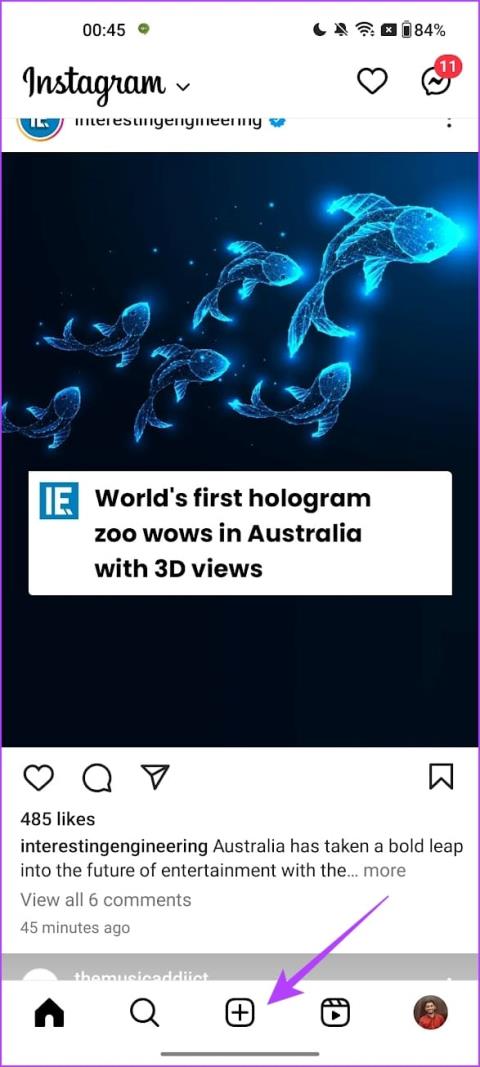
Instagram 是為您的內容和創造力尋找受眾的好地方。您是否知道您可以創建帖子、捲軸和故事並將它們保存在草稿下以便稍後返回並發布?在本文中,我們將向您展示在 iPhone 和 Android 裝置上充分利用 Instagram 草稿功能的所有方法。
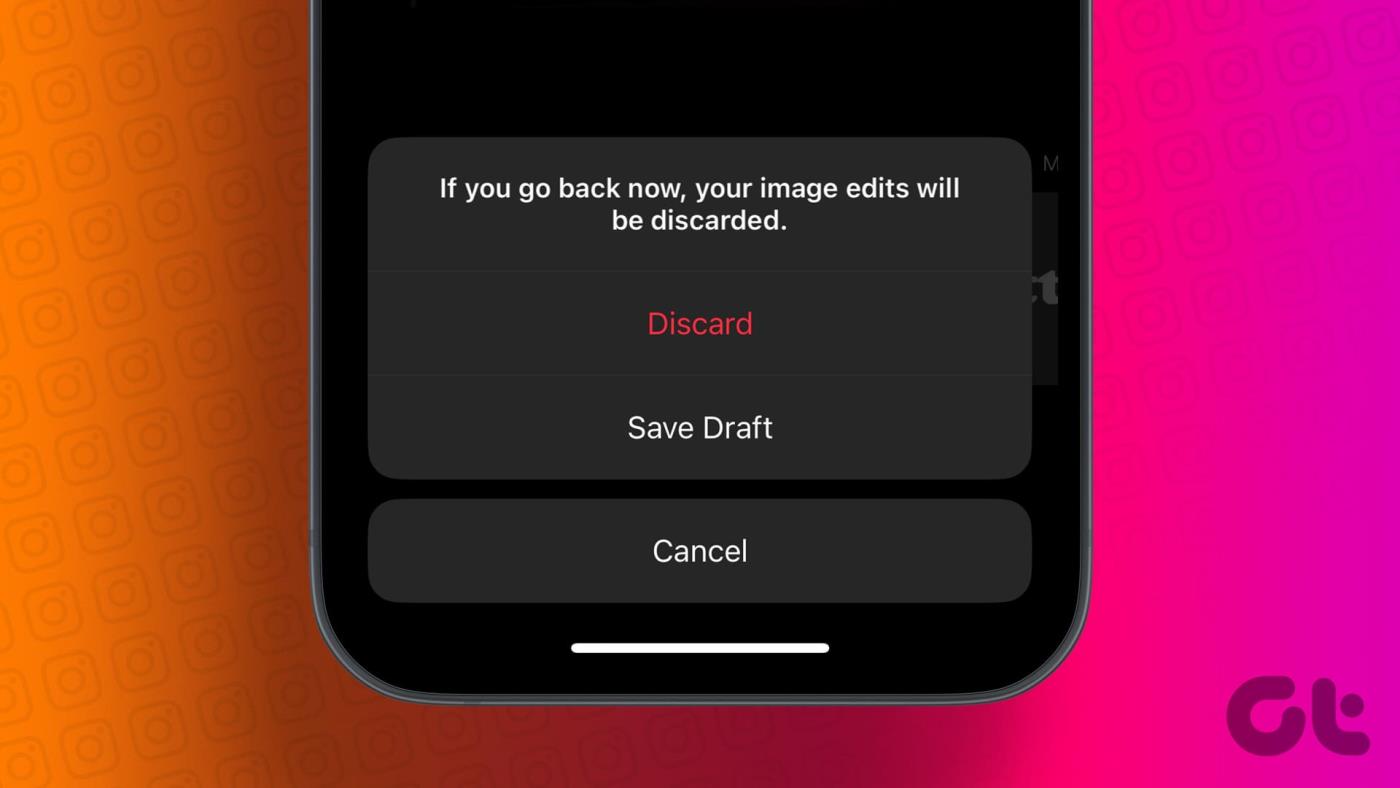
如果您定期在 Instagram 上發佈內容,此功能非常有用。如果您想在內容上使用最好的編輯和功能,您不會想匆忙完成整個過程。因此,您可以預先編輯帖子,保存草稿,並在審查後發布。 Android 和 iOS 裝置的步驟相同。
但請注意,Instagram 草稿會在 7 天後自動刪除。因此,您只能在建立草稿後 7 天內存取和發布草稿。
以下是您在 Instagram 應用程式上儲存、存取、發佈或刪除貼文草稿的方法。讓我們看看如何建立草稿。
步驟 1:開啟 Instagram 並點擊加號圖示以建立新貼文。
第 2 步:點選「發布」。

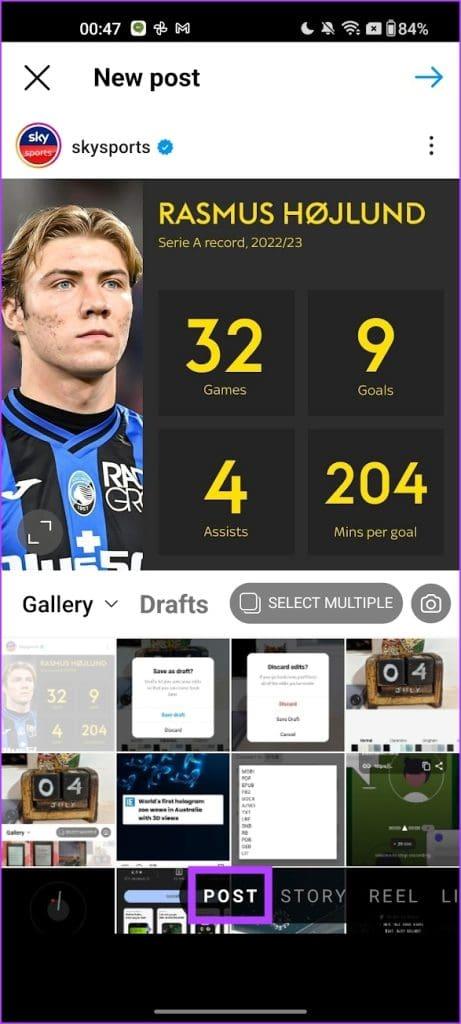
第三步:選擇所有要發佈的圖片。
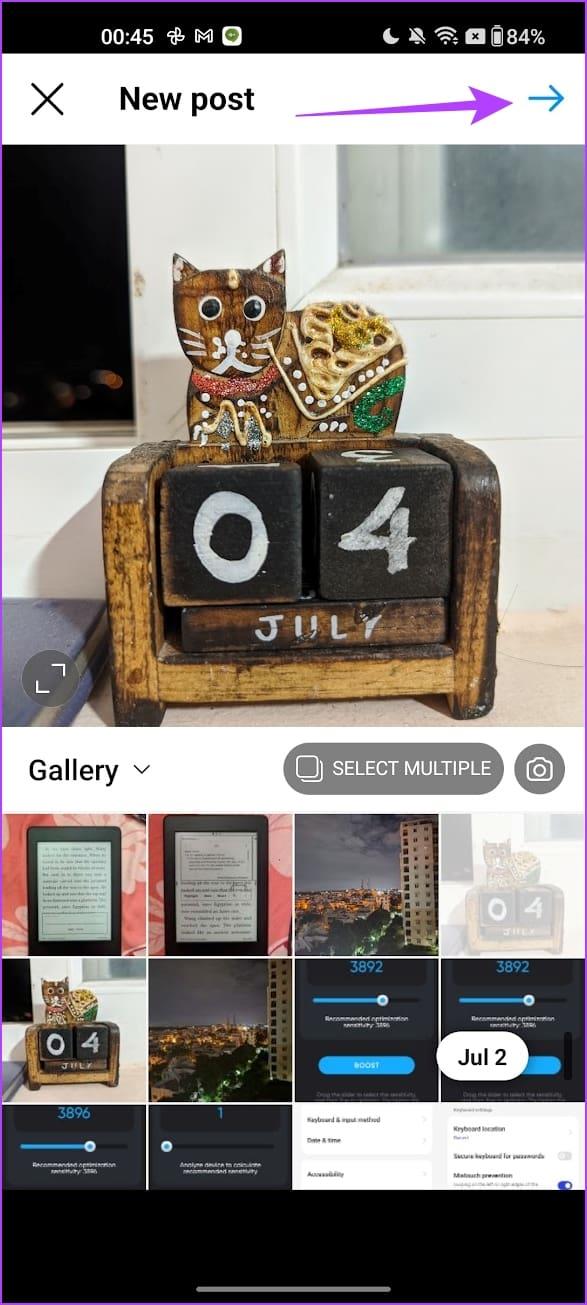
步驟 4:根據需要進行編輯,然後點擊左上角的向左箭頭。
步驟 5:點選儲存草稿。

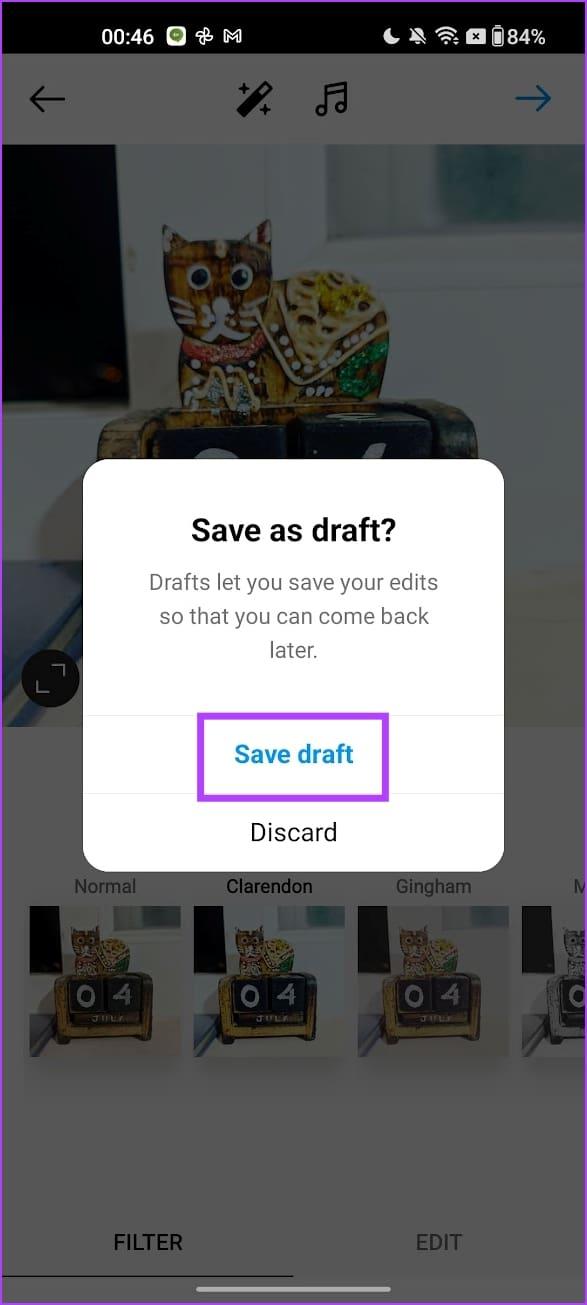
從草稿中尋找並發布帖子
儲存草稿後,您可以按照以下步驟存取它或將其發佈為貼文。
第 1 步:打開 Instagram 應用程式並點擊加號圖示。
步驟 2:點選「發布」並選擇「草稿」。

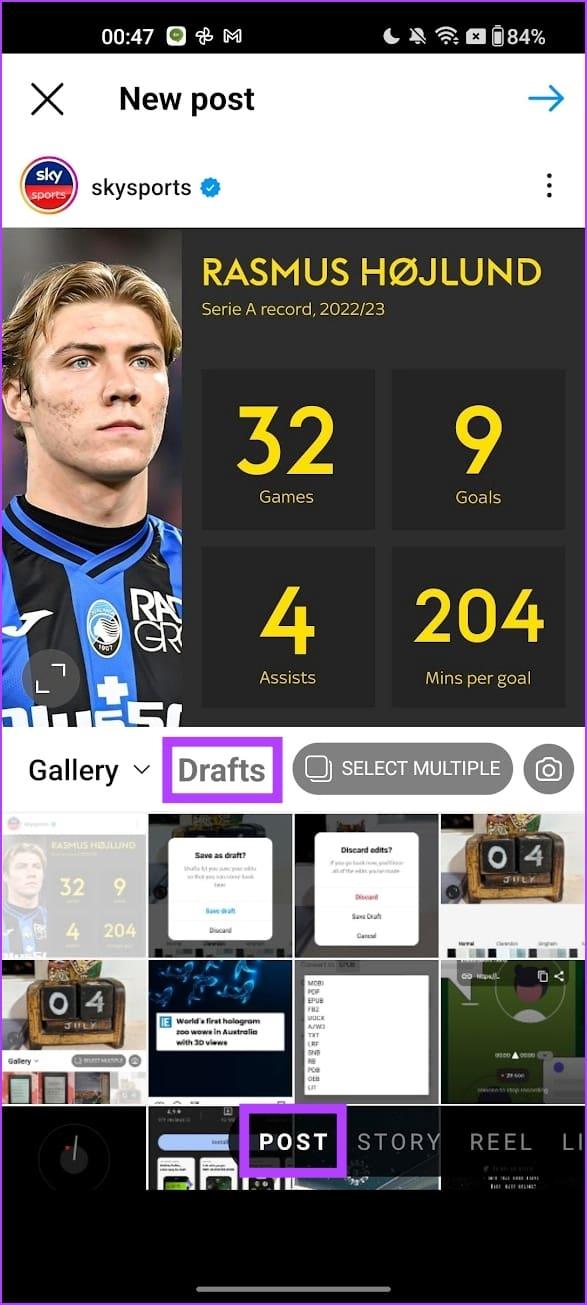
第 3 步:選擇草稿並進行所需的任何編輯。完成後,您可以將其作為帖子發布。
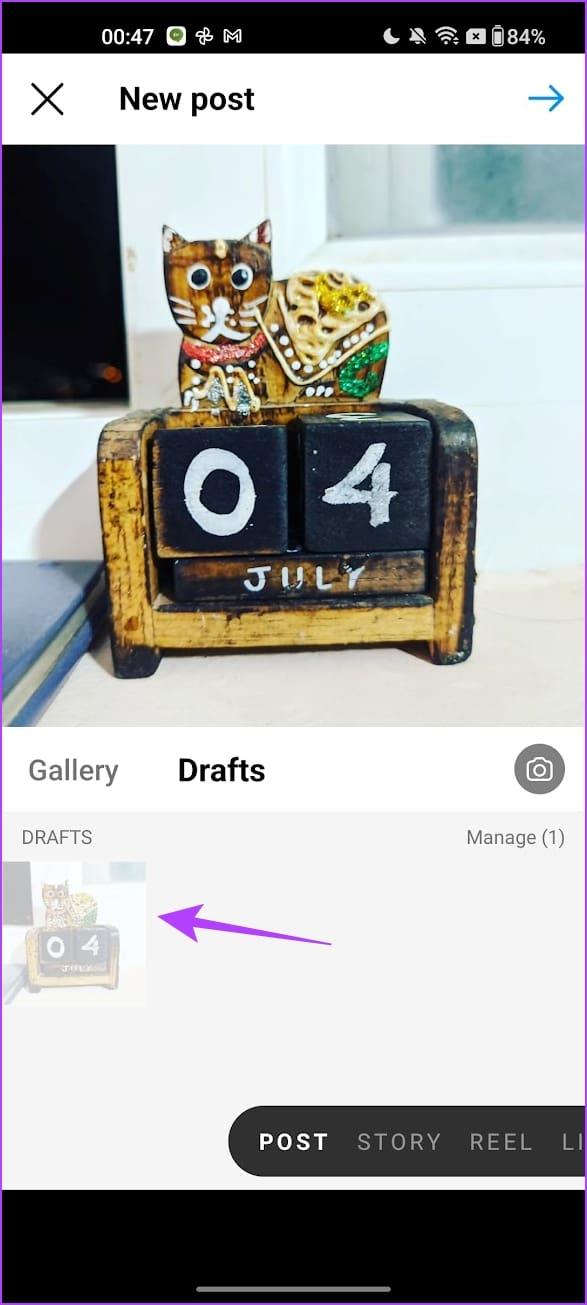
以下是刪除 Instagram 貼文草稿的方法。您首先需要按照上一節的步驟開啟草稿部分。
第 1 步:打開 Instagram 應用程式並點擊加號圖示。
步驟 2:點選「發布」並選擇「草稿」。現在,點選管理。
第 3 步:點選編輯圖示。
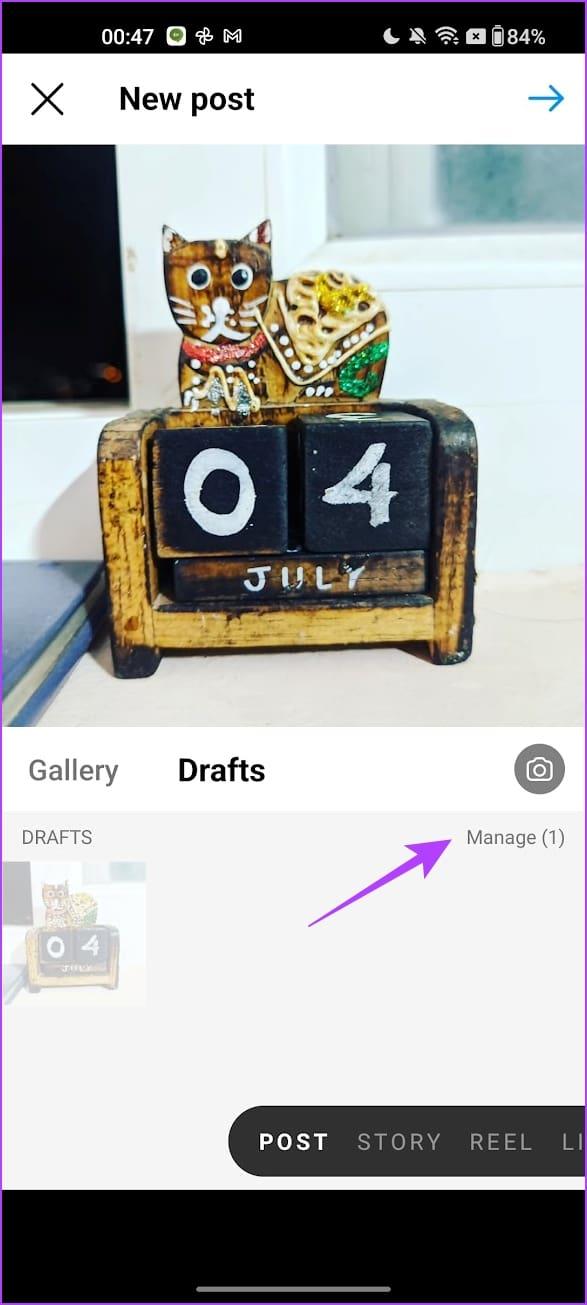
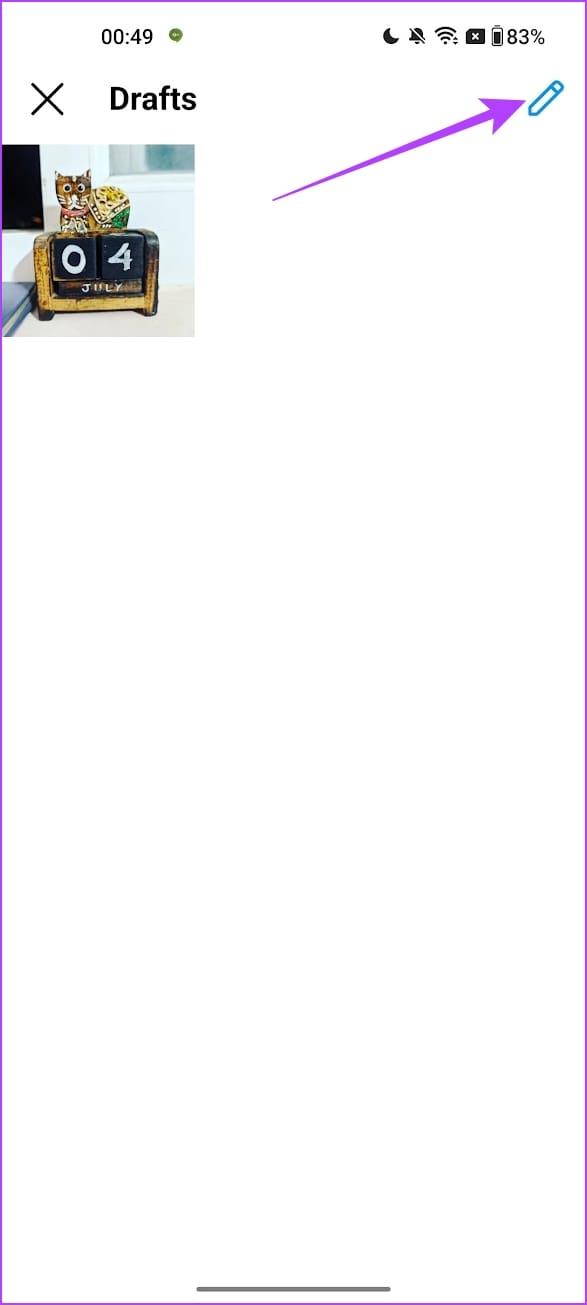
步驟 4:選擇要放棄的草稿並點選複選標記。
步驟5:點選「放棄」即可刪除草稿。
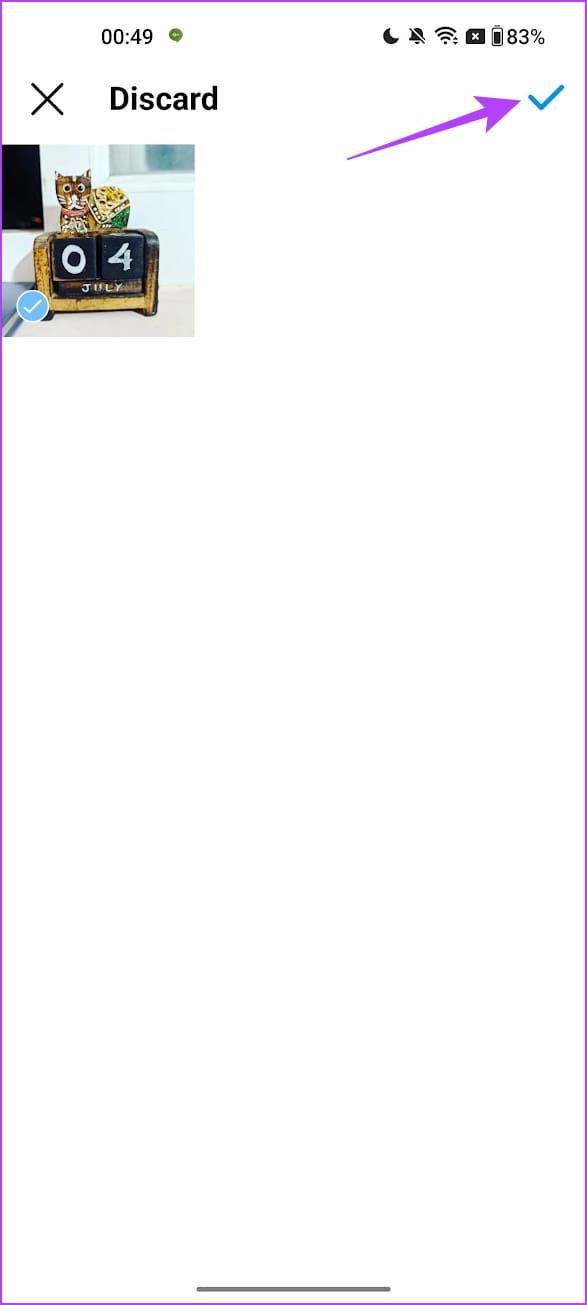
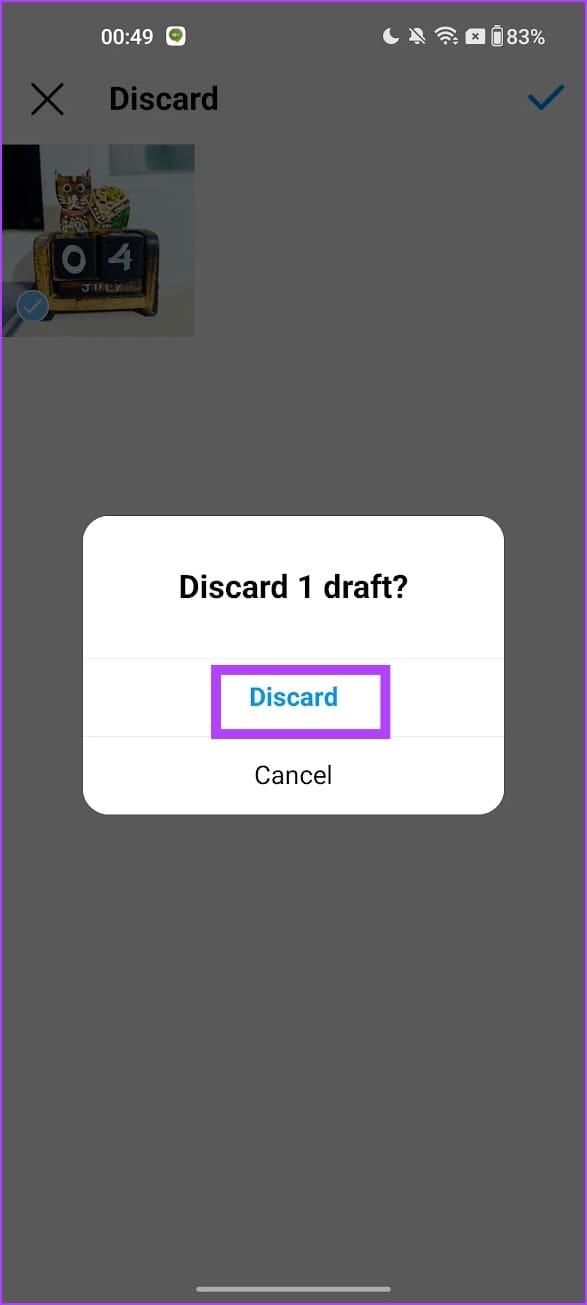
以下介紹如何建立、使用和刪除Instagram 快拍的草稿。
第 1 步:開啟 Instagram 應用程序,然後點擊加號圖示以新增故事。
步驟 2:選擇故事。

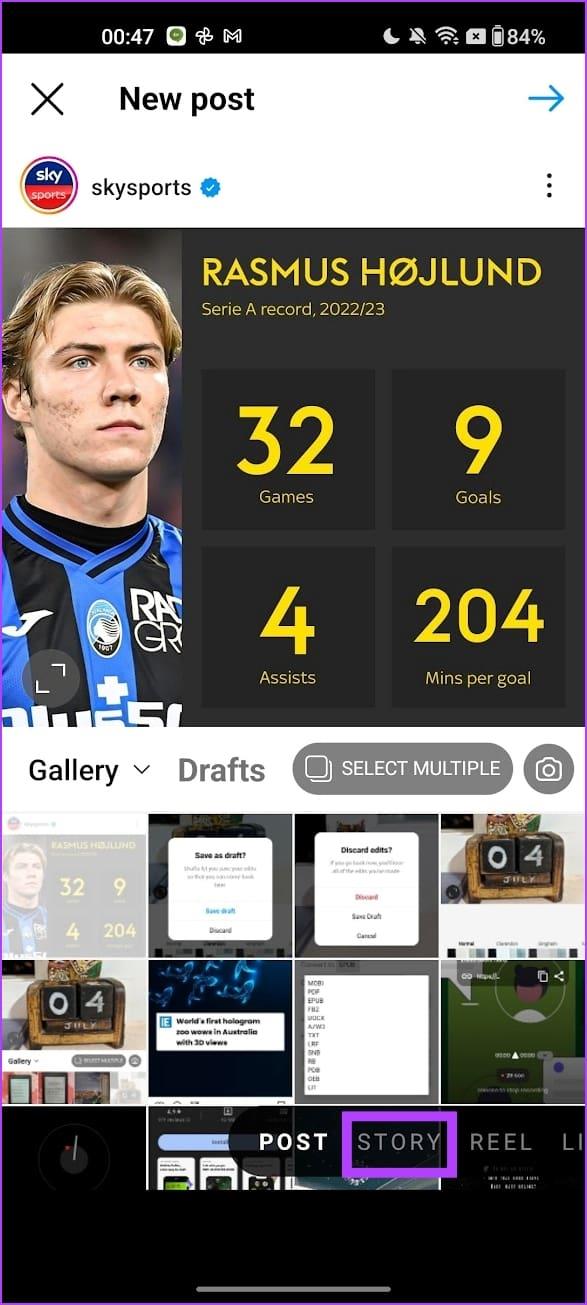
第 3 步:上傳圖片。進行編輯後,點擊向左的箭頭即可儲存草稿。
步驟 4:點選儲存草稿。就是這樣!
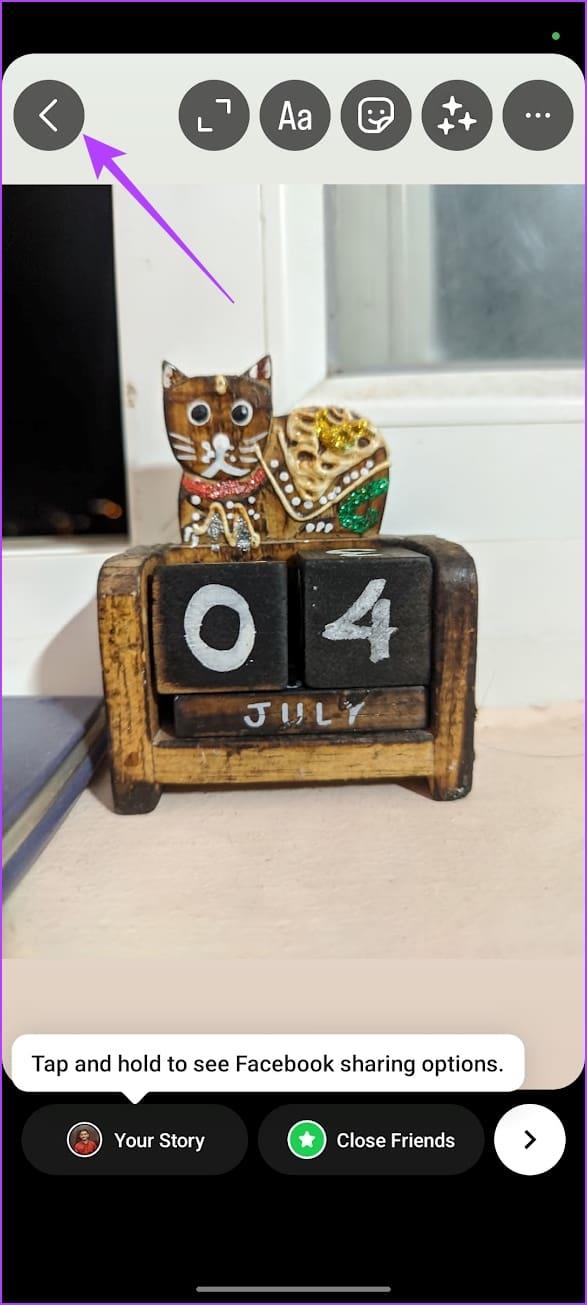
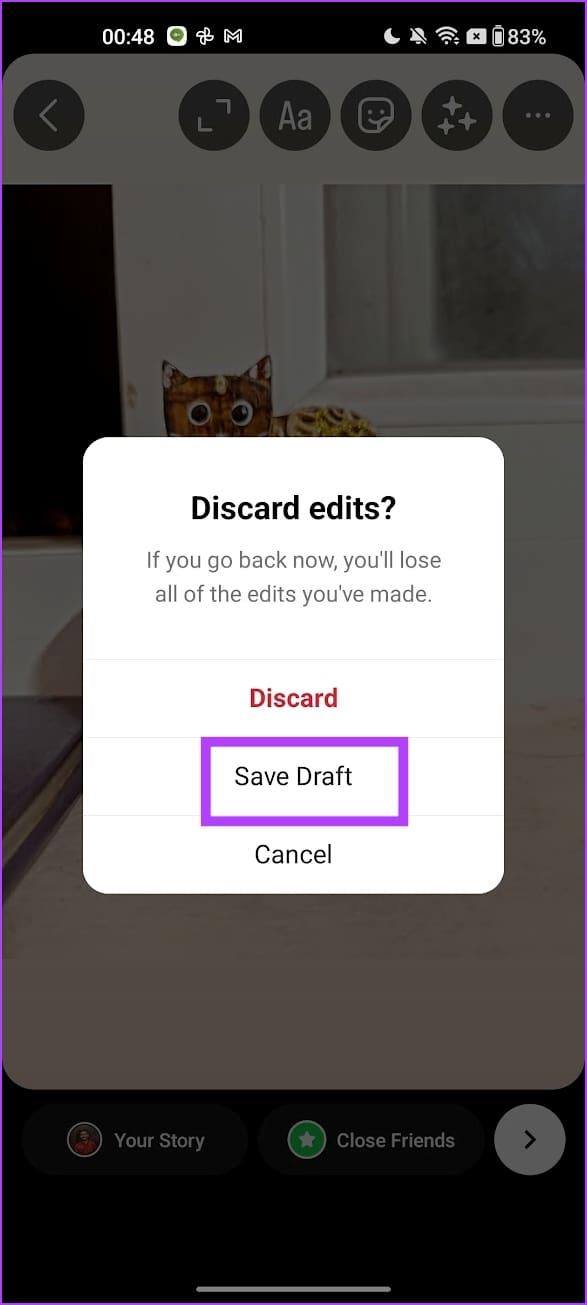
以下是您如何從 Instagram 的草稿部分存取和發布您的故事。
第 1 步:開啟 Instagram 應用程序,然後點擊加號圖示以新增故事。
步驟 2:選擇故事。
第三步:開啟圖庫,然後點選草稿。
步驟 4:選擇您要發布的草稿並將其作為故事發布。
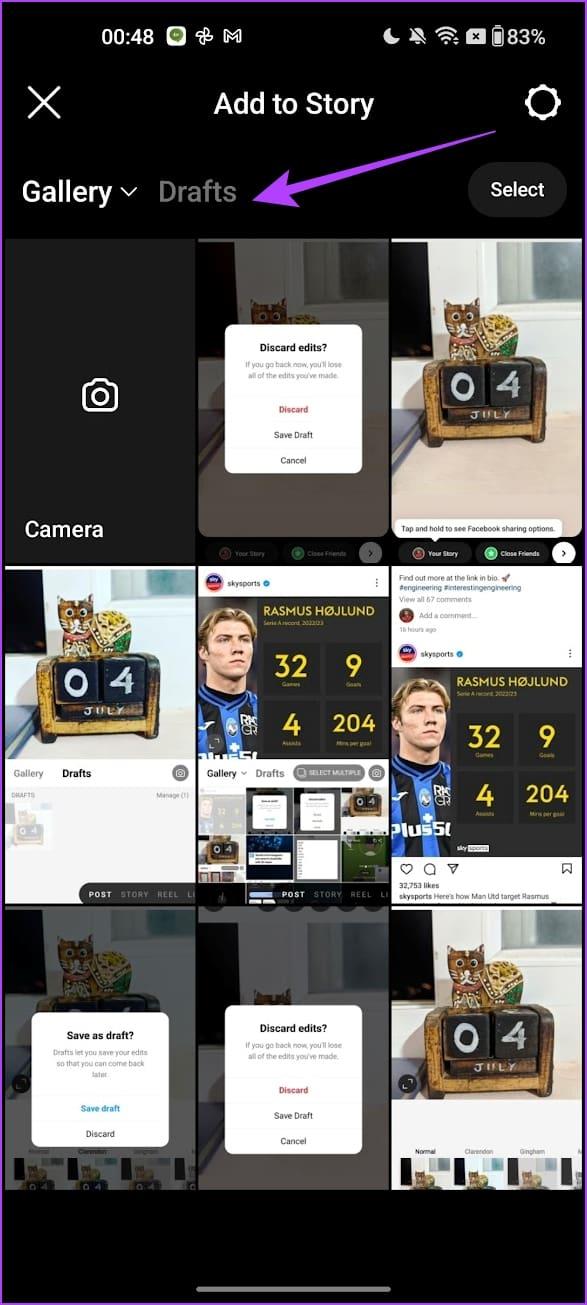
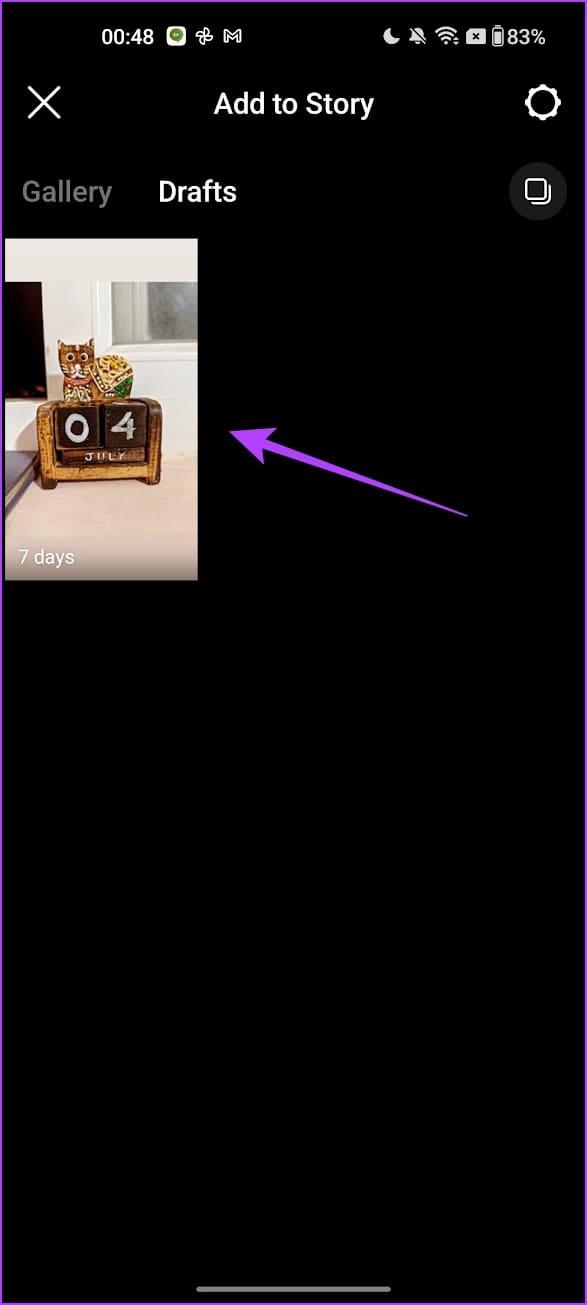
如果您想要刪除已儲存的 Instagram 快拍草稿,請依照下列步驟操作。
步驟 1:在 Instagram 應用程式上開啟已儲存的故事草稿,然後點擊向左的箭頭圖示。
步驟 2:點選刪除草稿。

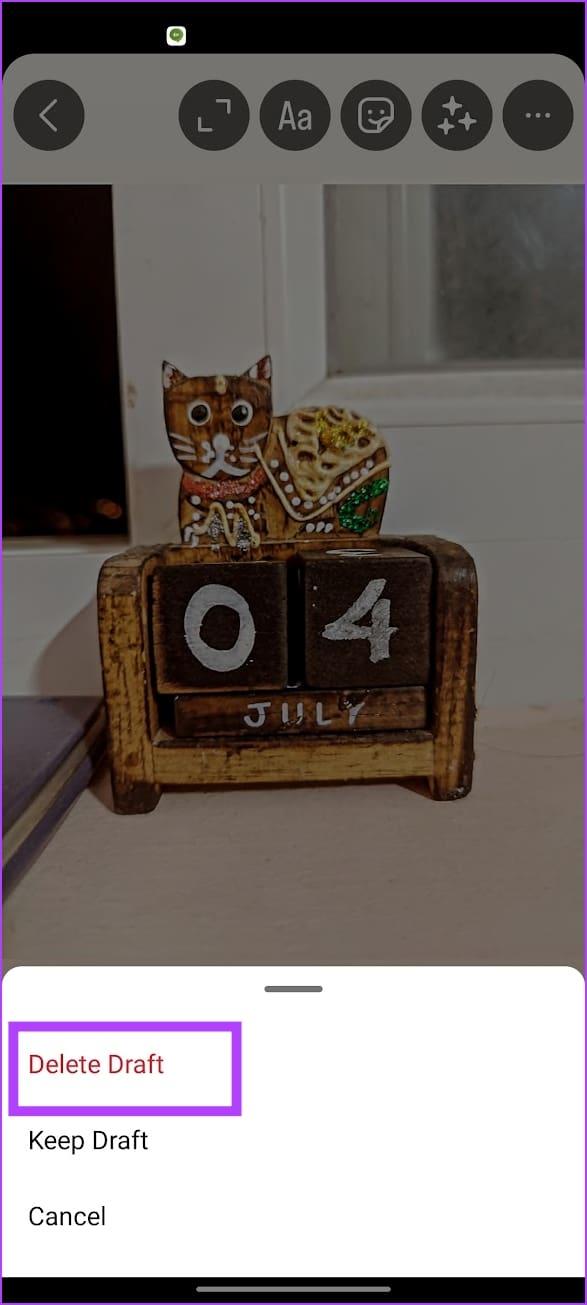
當涉及到 Reels 時,Instagram 上的草稿功能最有用。 Reels 是輸入最佳創意的絕佳內容形式,因此您可以隨時隨地為 Reels 捕捉素材,然後將其儲存為草稿以供稍後編輯。以下介紹如何在 Instagram 上建立、發佈和刪除 Reels 草稿。
另請閱讀:如何使用 Instagram 的內建編輯器編輯捲軸
對捲軸進行所有編輯並發布後,您將找到將捲軸另存為草稿的選項。點選「儲存草稿」即可。
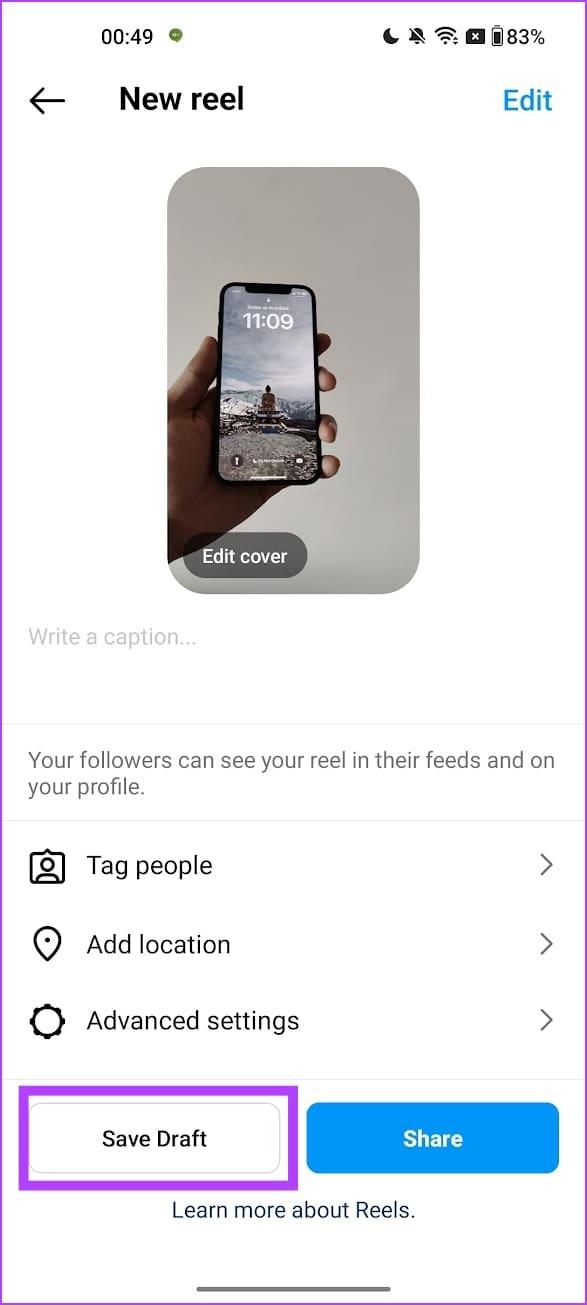
現在,我們將了解如何找到已儲存的草稿並發布它。
步驟 1:在 Instagram 應用程式中,點擊加號圖示以發布新的 Reel。
步驟 2:點選捲軸並選擇草稿。

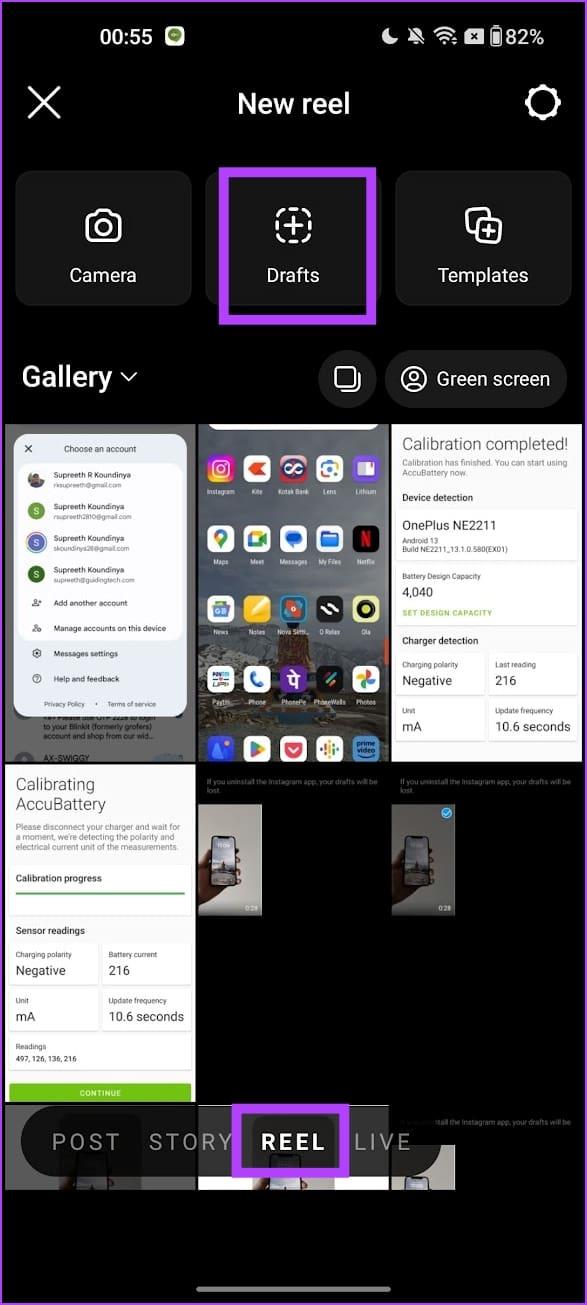
步驟 3:從草稿中選擇捲軸,將其發佈到您的 Feed 上。
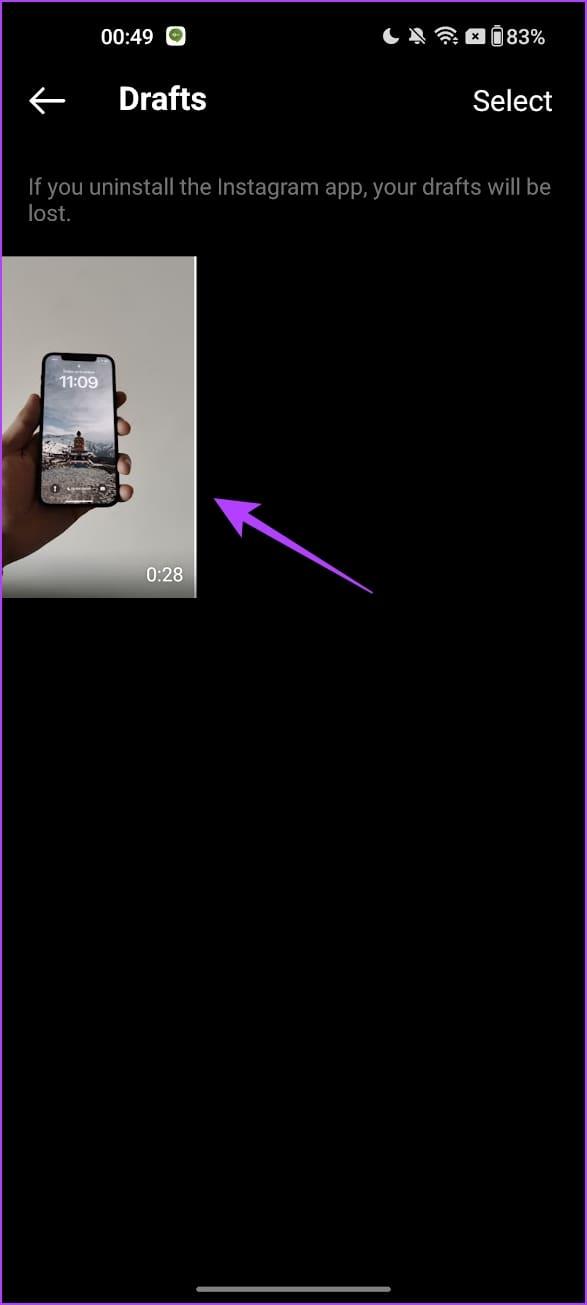
若要刪除草稿,請開啟已儲存的草稿,然後點選右上角的「選擇」按鈕。然後,選擇要刪除的所有草稿並點擊「放棄」。
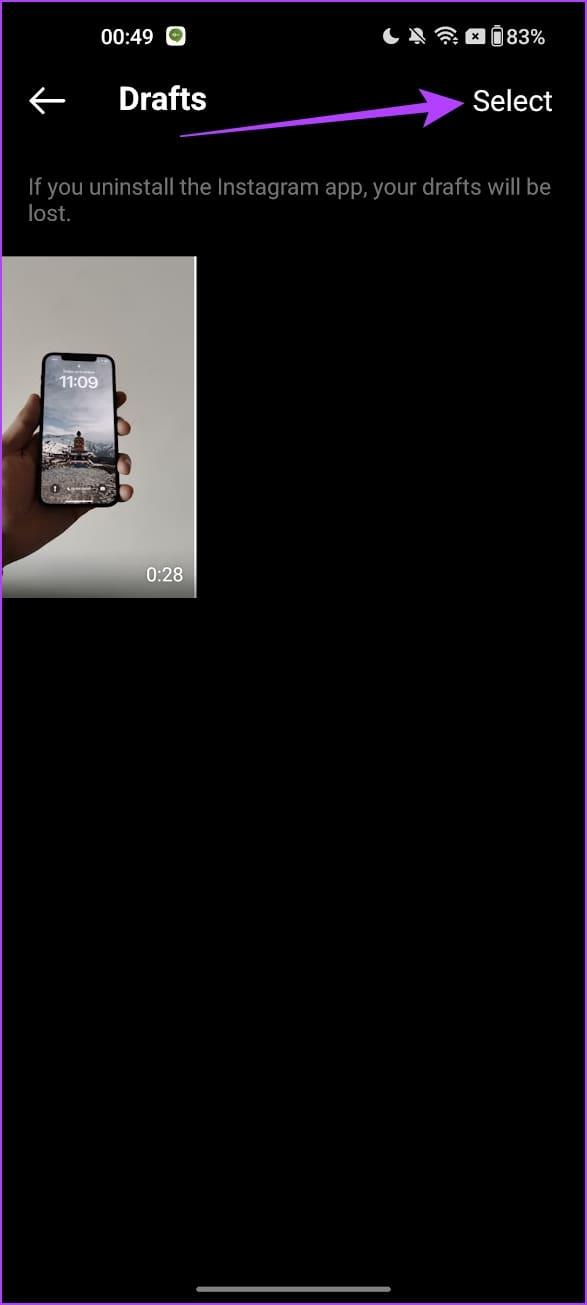
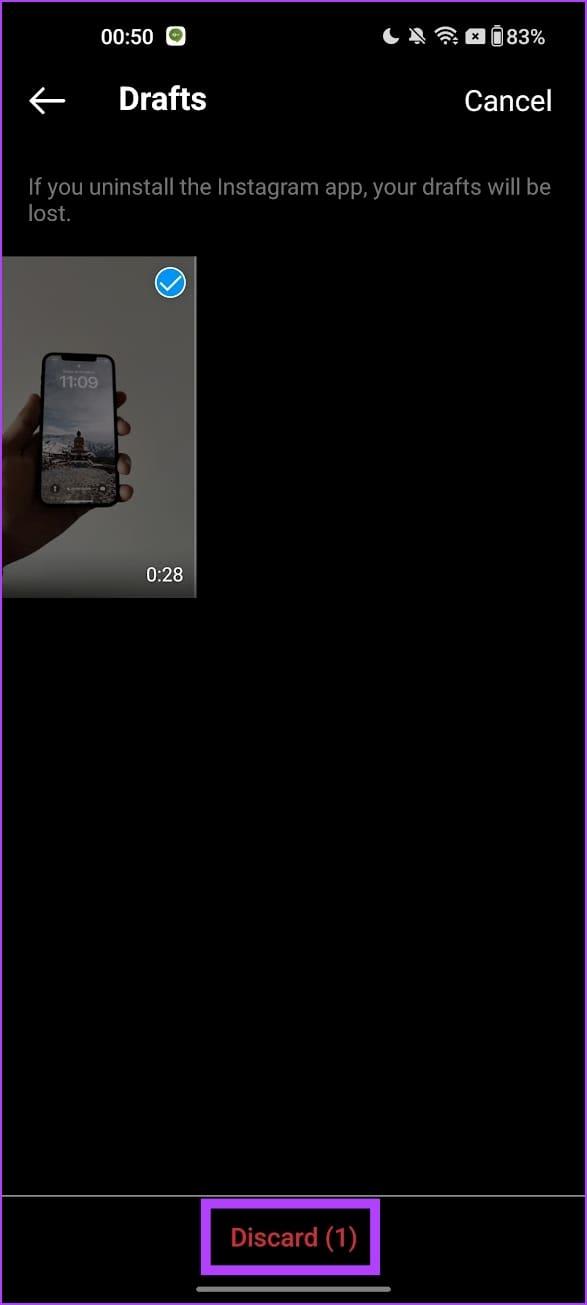
這是您需要了解的有關如何在 Instagram 上建立、存取、發布和刪除草稿的所有資訊。如果您還有任何疑問,請查看常見問題部分。
1. Instagram 上已刪除的草稿可以恢復嗎?
不可以。
2. 能在Instagram上分享草稿嗎?
您可以將故事、貼文或磁碟區儲存到您的圖庫/儲存中,然後分享草稿。
3. 您可以在 Instagram 上建立多少草稿?
在 Instagram 上製作草稿沒有限制。
我們希望這篇文章能幫助您在 Instagram 上建立內容草稿。建立草稿對於嘗試不同的編輯選項並徹底審查它們非常有幫助,以便您只為追蹤者發布高品質的內容!
發現解決 Google Meet 麥克風問題的有效方法,包括音頻設置、驅動程序更新等技巧。
在 Twitter 上發送訊息時出現訊息發送失敗或類似錯誤?了解如何修復 X (Twitter) 訊息發送失敗的問題。
無法使用手腕檢測功能?以下是解決 Apple Watch 手腕偵測不起作用問題的 9 種方法。
解決 Twitter 上「出錯了,重試」錯誤的最佳方法,提升用戶體驗。
如果您無法在瀏覽器中登入 Google 帳戶,請嘗試這些故障排除提示以立即重新取得存取權限。
借助 Google Meet 等視頻會議工具,您可以在電視上召開會議,提升遠程工作的體驗。
為了讓您的對話更加安全,您可以按照以下步驟在行動裝置和桌面裝置上為 Instagram 聊天啟用端對端加密。
了解如何檢查您的 Dropbox 安全設定有助於確保您的帳戶免受惡意攻擊。
YouTube TV 為我們提供了許多堅持使用的理由,因為它融合了直播電視、點播視頻和 DVR 功能。讓我們探索一些最好的 YouTube 電視提示和技巧。
您的三星手機沒有收到任何通知?嘗試這些提示來修復通知在您的 Samsung Galaxy 手機上不起作用的問題。








